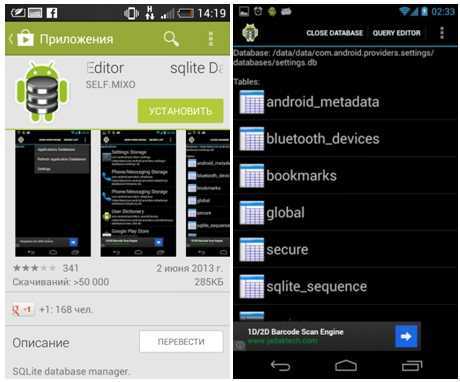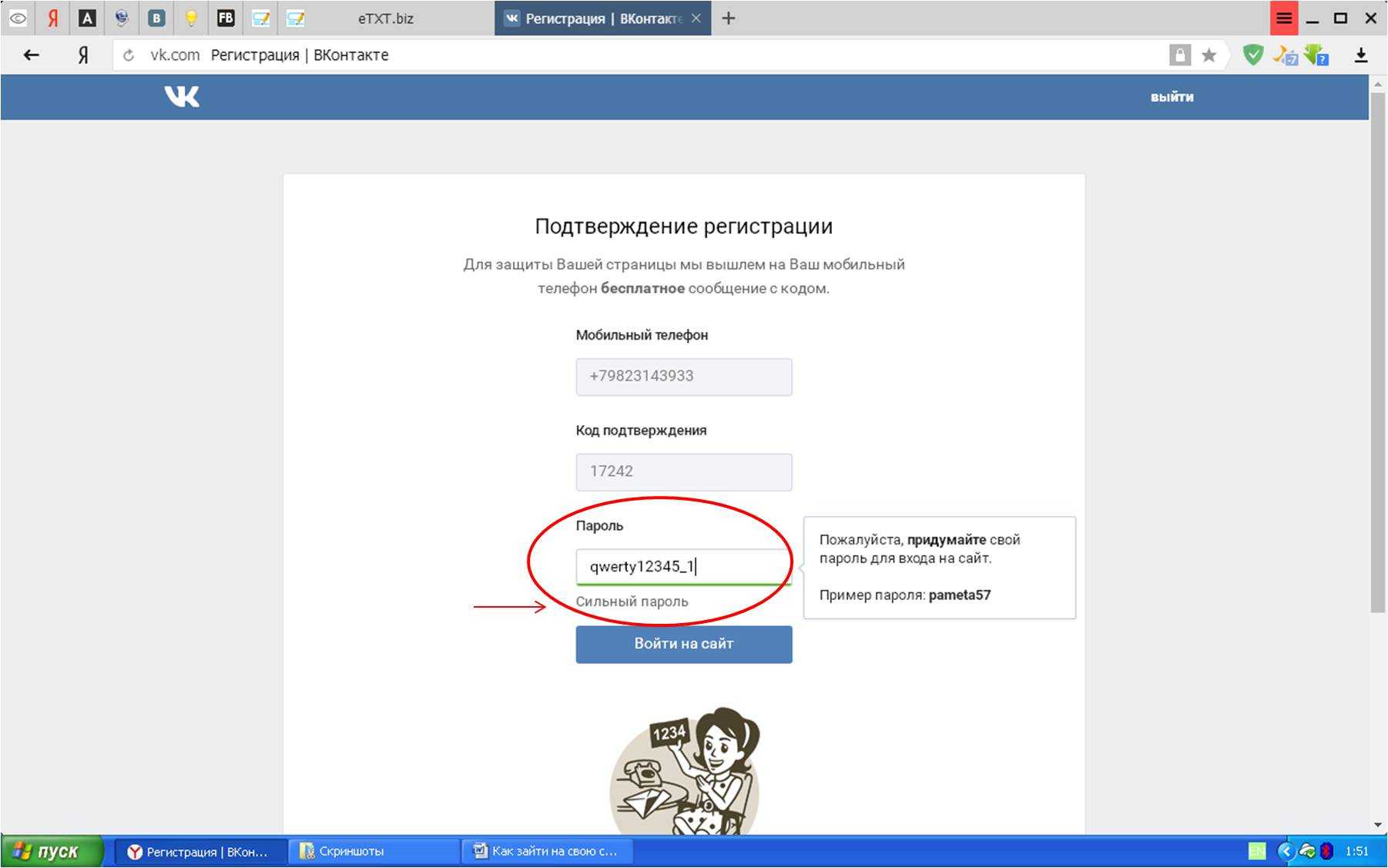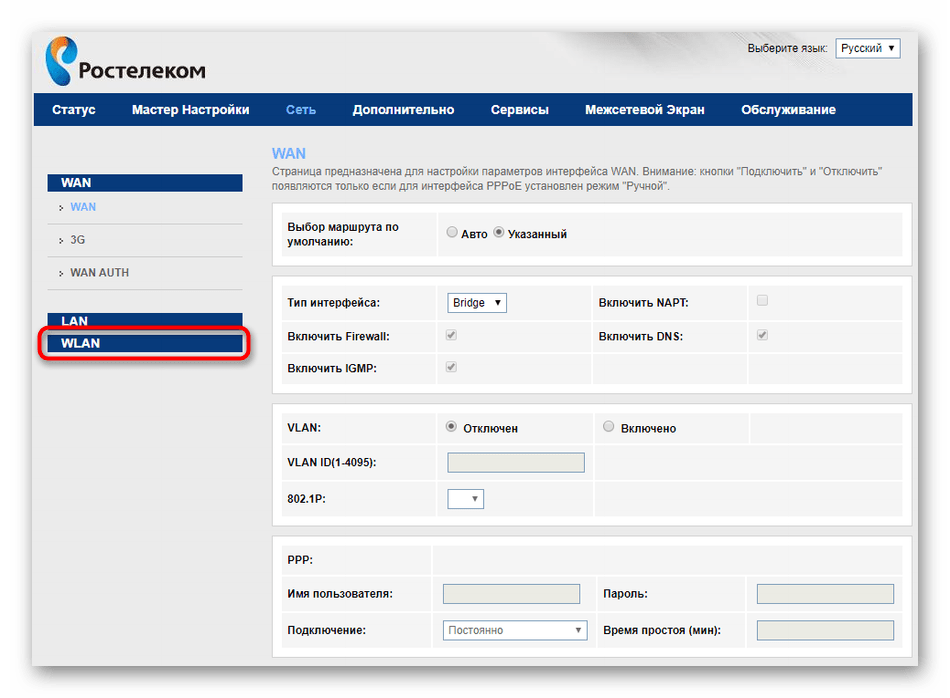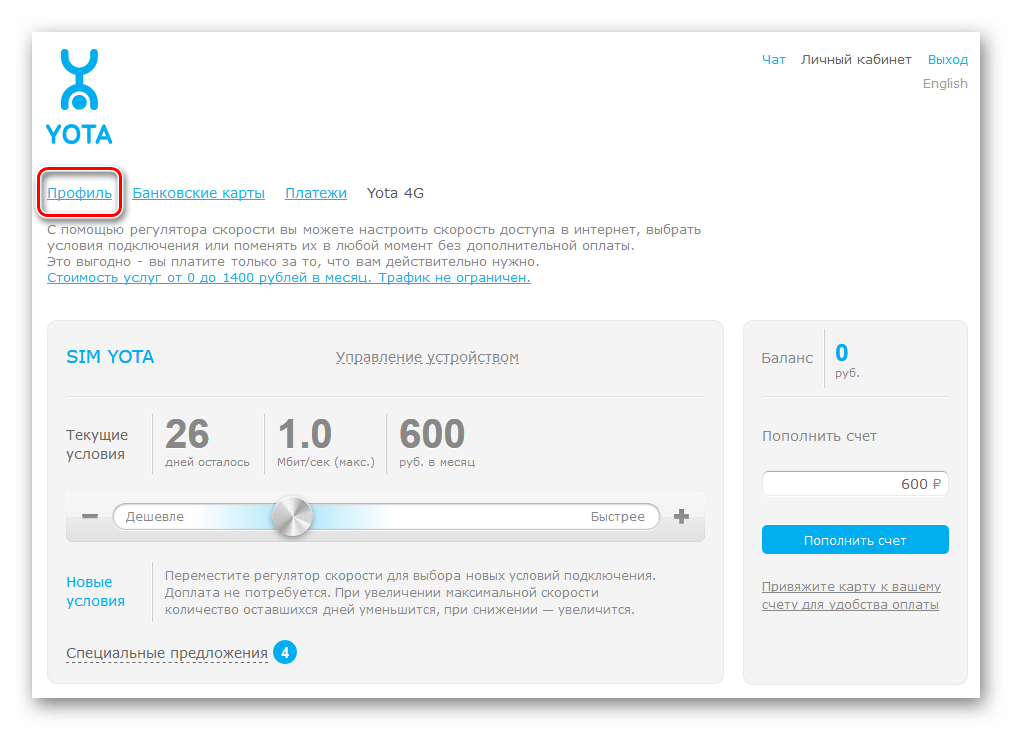Как узнать пароль от ВК через код страницы
Для опытных пользователей имеется еще один способ расшифровки сохраненного пароля. Для этого нужно использовать код конкретной страницы. Конечно, данный метод сработает только в том случае, если пароль сохранен в обозревателе. Что нужно сделать:
- Выйти из учетной записи.
- Выбрать точки, который скрывают защитный код.
- Нажать на правую кнопку мыши, после чего кликнуть на строку «Просмотр кода».
- В появившемся окне команд выбрать слово «Password» и нажать на него два раза.
- Стереть содержимое слова и прописать «TEXT». Нажать на кнопку ввода.
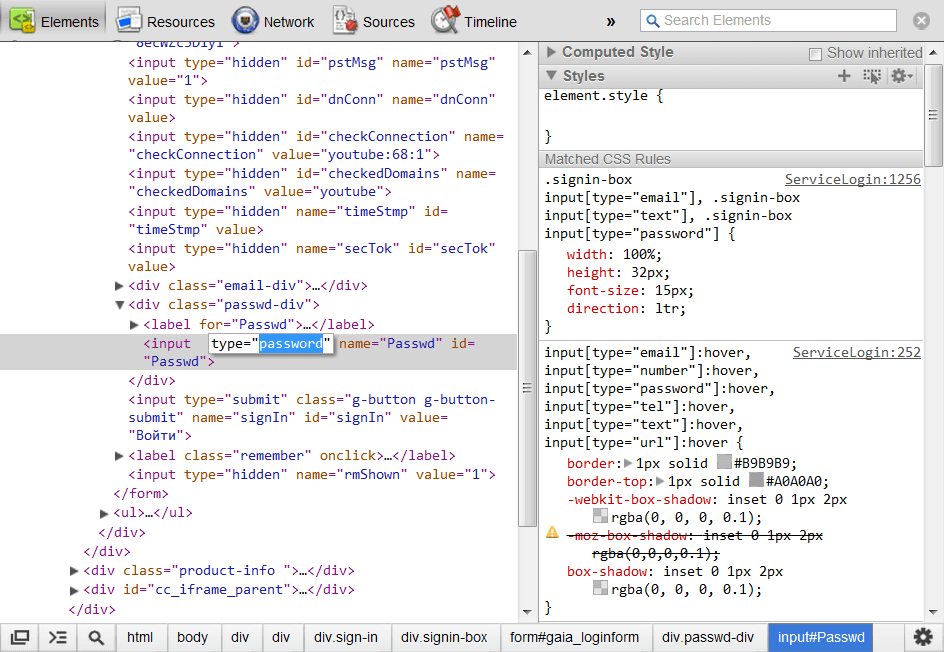
После выполненных действия на месте точек появится содержимое пароля.
Как посмотреть свой пароль в Вконтакте
Бывают случаи, когда вы забыли пароль от Вконтакте, вам нужно зайти на другом устройстве, например с телефона в мобильном приложении VK, а пароль забыли, но иногда вы можете посмотреь свой пароль.
Как можно узнать свой пароль от ВК с телефона на Android.
Практика просмотра своего пароля на устройствах под управлением операционной системы Android, отнють не складывается в пользу забывчивого пользователя Вконтакте. Дело в том что, посмотреть пароль от ВК если вы заходили ранее с мобильного приложения или через браузер, очень сложно. Только подумайте, сколько разного софта нужно установить, да и гарантий никаких, напротив вы можете потерять время и подхватить какую нибудь заразу. Если у вас есть возможность, то лучше воспользуйтесь восстановлением пароля от ВК.
Конечно вы можете нарыть советы как это сделать при помощи программ, но скорее всего такие попытки окончатся неудачей. Ведь скорость попадания в индекс поисковых систем, оставляет желать лучшего, максимум что можно найти, так это программы месячной давности, а то и годичной. Естественно всё уже устарело. Конечно вы можете поиграть в Хакера, но потом не говорите, что мы не предупреждали, когда подхватите какой либо вирус на своё устройство.
Узнать пароль в мобильном приложении VK для iPhone.
Здесь не думайте что вам получиться зайти в настройки и узнать свой пароль. Скрыты данные даже об электронной почте и номере телефона, всего несколько символов открыты, чтобы вспомнить возможно забытую информацию.
Рабочий способ узнать пароль от Вконтакте.
Самый хороший на мой взгляд способ узнать свой пароль от Вконтакте, и не только, от любого сайта. Вы можете с помощью функций автосохранения паролей.
В браузере Google Chrome скопируйте и вставьте в адресную строку: chrome://settings/passwords
откроется страничка с сохранёнными паролями, в окне поиска, начните набирать сайт vk.com и в результатах поиска, сможете посмотреть свой пароль.
В Других браузерах, есть аналогичные функции, (См. Запоминание паролей в Браузерах).
В любом случае, если вы забыли пароль и нет возможности его вспомнить, может вас взломали и изменили пароль. Вы всегда сможете восстановить свой пароль (См. Восстановление пароля от страницы Вконтакте).
kak-vk.ru
Призвать на помощь Root Browser
На смартфоне с активированными рут правами открывается невероятно много возможностей по просмотру разной информации и подстроек устройства. Но требуется дополнительно установить с Google Play Root Browser, чтобы легко и быстро добраться до нужных папок и файлов системы. Замечу, имеются ещё аналогичные приложения, при помощи которых можно будет добиться точно такого же результата.
Этот замечательный браузер работает по принципу менеджера файлов, благодаря которому можно будет пробраться к искомой папке, например, /data/misc/wifi/. На разных версиях Android и на телефонах с модифицированной операционной системой, которая часто встречается в смартфонах китайского производства, этот путь может быть другим.
При необходимости освежить воспоминания о сведениях своей домашней сети надо, выяснив тип маршрутизатора, занести код для доступа к панели администрирования в браузере, отыскать ключ безопасности сети Wi-Fi. Дополнительную информацию о настройках роутера и о выяснения кода доступа к сети можно найти на просторах всемирной паутины.
Один из простейших способов обнаружения паролей – это использовать возможности разглядеть подробнее код элемента. Сделать это достаточно просто в любом современном браузере, за исключением Internet Explorer. После выделения строки с паролями, активировать режим просмотра.
Как взломать аккаунт используя фишинг
Есть два способа взломать аккаунт Инстаграма с помощью фишинга: первый для гиков и программистов, второй для людей, которые вообще ничего не смыслят в коде.
Вариант 1: Создаем фишинг-сайт Инстаграма, используя бесплатный хостинг
- Аккаунт хостинга (существует множество бесплатных хостинг-сервисов)
- Скрипт Инстаграм фишинг-странницы (код)
- Время, терпение и умение рассуждать
- Знания о конструировании веб-сайтов
Шаг 1: Создайте хостинг вашего веб-сайта (посетите 5gbfree.com)Шаг 2: Перейдите к тарифам и выберите Бесплатный Хостинг. Зарегистрируйтесь со всеми необходимыми деталями (требуется подтверждение электронной почты).Шаг 3: После подтверждения вы получите письмо с данными для входа. (Имейте в виду, что создание аккаунта может занимать вплоть до нескольких часов).Шаг 4: После того, как зайдете, выберите опцию «I will choose your free subdomain» и заполните необходимые поля. Как показано ниже:Шаг 5: Создаете аккаунт и вас перебрасывают на главную доску на веб-сайте.
Шаг 6: Подтвердите вашу электронную почту и откройте страницу управления, выберите «Go to Cpanel» рядом с названием вашего веб-сайта.
Шаг 7: Перейдите в File Manager. Вас автоматически перебросит на страницу входа (зайдите через данные, указанные в электронном письме). Иногда зайти не получается. Для того, чтобы исправить данное недоразумение, перейдите в “FTP Details” из вашей Cpanel, смените пароль и попробуйте войти еще раз.Шаг 8: После входа выберите «public_html» и удалите все, что находится под ней. Нажмите на «Upload» в верху страницы.
Шаг 9: Загрузите данный zip-файл, распакуйте на ваш компьютер, загрузите, как показано ниже, и нажмите на галочку.
Шаг 10: После успешной загрузки вы увидите приблизительно следующее:
Поздравляем, вы только что создали фишинговую страницу для взлома аккаунта Инстаграма вашей цели.
Как восстановить пароль в Инстаграме через телефон и компьютер
Как узнать полученные пароли от аккаунтов
Для того, чтобы узнать пароли, которые вам удалось добыть, перейдите в File Manager -> password.html. Там вы увидите имена пользователей и пароли тех, кто использовал вашу ссылку. Вот и все. Просто добавьте /password.html к адресу вашего фишинг-сайта, и перед вами появится список никнеймов и паролей.
Вариант 2: Создаем фишинг-страницу Инстаграма без хостинга
В данном разделе мы используем z-shadow.info для создания фишинг-страницы. Следуйте шагам ниже, чтобы разобраться в том, как работает данный взлом.
Шаг 1: Создайте аккаунт на z-shadow.info
Шаг 2: После регистрации ваш аккаунт будет выглядеть примерно, как на изображении ниже.
Шаг 3: Листайте вниз и выберите страницу номер 3 > Number 35 (Instagram) > Нажмите «English» > Нажмите Ctrl + C (чтобы скопировать ссылку)
Шаг 4: Откройте новое окно и нажмите Ctrl + V, чтобы вставить ссылку в URL-пространство.
Как просмотреть взломанные никнеймы и пароли
Для того, чтобы увидеть количество взломанных жертв, вернитесь на домашнюю страницу вашего аккаунта и обновите «Total Victim» под фотографией вашего профиля. Нажмите на вкладку My Victims в верху страницы, затем нажмите Продолжить.
Теперь взлом паролей и аккаунтов Инстаграм выглядит веселым и простым занятием, не так ли? Как это работает? Просто скопируйте ссылку из третьего шага и отправьте ее по whatsapp или СМС, уговаривая вашу цель нажать на нее. Поздравляем, вы взломали ваш первый Инстаграм аккаунт сегодня.
Использование сторонних программ
Люди, которые не знают, как на телефоне с Андроид узнать пароль от ВК, могут использовать для этого сторонние приложения. Выделяют несколько эффективных программ, с помощью которых можно узнать информацию для входа в тот или иной аккаунт.
Intercepter-NG
Intercepter-NG
Эффективный способ восстановления забытого пароля – использование мобильного приложения Intercepter-NG. Несмотря на то, что в программе много функций, с ней сможет разобраться каждый. Некоторые пользователи считают Intercepter-NG хакерской программой, так как с ее помощью можно перехватывать данные других людей.
Однако она позволяет узнать и собственный пароль. Для этого нужно войти в приложение и в качестве цели выбрать свой телефон. Затем в приложении придется авторизоваться, чтобы оно смогло скопировать и переслать данные на аккаунт. В полученном файле будет содержаться информация о посещенных ресурсах, используемых приложениях и о логинах с паролями.
Важно! Приложение работает только с установленным рутом, который позволяет пользователю получить права администратора
SQLite Editor
Это еще одно полезное приложение, с помощью которого можно найти и восстановить забытый пароль от аккаунта. Эта программа является многофункциональным поисковиком, который помогает найти информацию из базы данных установленных на смартфоне приложений. Поскольку приложение многофункциональное, для его работы понадобится заранее получить рут-права. Только после этого можно устанавливать и использовать файловый поисковик.
Если у смартфона уже есть рут, достаточно просто запустить приложение и активировать поиск. В течение нескольких минут утилита выдаст перечень приложений и их базы данных, в которых содержатся пароли и другая информация.
Главный недостаток SQLite Editor заключается в том, что с его помощью не удастся получить данные от ВК или Facebook. Эти мобильные программы не оставляют пароли в понятном виде в файловой системе смартфона. Вместо них они сохраняют специальные зашифрованные файлы, которые можно прочитать только при помощи дорогостоящих программ.
WireShark
Если человек случайно забыл пароль и хочет вспомнить его, можно использовать специальную программу WireShark, которая устанавливается на персональный компьютер.
Прежде чем воспользоваться утилитой, ее необходимо установить на компьютер. Программа не требует дополнительной настройки и поэтому ее можно сразу запустить. После этого нужно подсоединить к ПК смартфон и дождаться, пока WireShark определит его. Затем в программе нужно ввести адрес сайта, который нужно проанализировать. Если на телефоне будут сохраненные пароли, связанные с этим сайтом, WireShark покажет их в отдельном окне.
Root Browser
Быстро узнать пароль от сети Wi-Fi можно при помощи Root Browser, который устанавливается только на взломанные смартфоны с рут-правами. Этот файловый менеджер предоставляет пользователю возможность просматривать любые файлы и папки системы телефона. Например, чтобы вспомнить пароль к Wi-Fi, нужно перейти в папку /data/misc/wifi/ и найти в ней файл с названием wpa_supplicant. В нем содержатся Вай-Фай сети, к которым подключался пользователь, а также пароли для подключения к ним.
Root Browser
Как посмотреть свой пароль в ВК на телефоне
Выяснить ключ на телефоне сложнее всего. Так, при работе с Андроидом придется получать Root-права, а после копаться во многочисленных папках с данными в поисках заветного кода. Куда проще запросить восстановление и пройти процедуру за 2 минуты – в приложении ссылка на запрос расположена под теми же формами.
- http://kak-vk.ru/posmotret-svoj-parol-vk/
- https://vkbaron.ru/akkaunt/kak-uznat-parol-ot-vk.html
- https://lumpics.ru/how-find-password-vkontakte/
- https://soc-faq.ru/vkontakte/privatnost-vk/kak-uznat-i-posmotret-svoy-parol.html
- https://smm-guide.com/kak-uznat-svoy-parol-ot-vk
Общее

- При открытии профиля оказывать только мои записи. Есть смысл оставить галочку в этом поле, чтобы не допускать публикации чужих записей непосредственно в вашем профиле.
- Отключить комментирование записей. Если вы используете ВКонтакте сравнительно редко, в основном, для просмотра чужих записей; если вы не особо заинтересованы в том, чтобы собирать активную аудиторию; если у вас нет возможности просматривать комменты и удалять самые одиозные – галочка в этом пункте может быть разумным выбором.
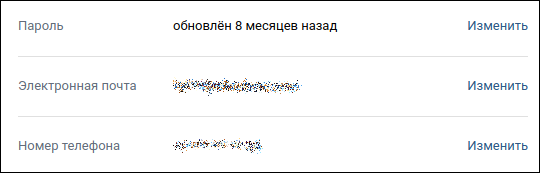
- Пароль. ВКонтакте любезно сообщает, когда ваш пароль был изменён в последний раз. Если давно (год назад, а то и больше), возможно, есть смысл сменить пароль. Советуем почитать наш материал о том, как придумывать надёжные пароли, где и как их хранить.
- Электронная почта. Если привязываете email, лучше не рабочий (можно специально создать email для такого случая, например, в ProtonMail или Tutanota). Помните о рискках, возникающих при связывании аккаунтов.
- Номер телефона. К сожалению, аккаунт ВКонтакте привязан к номеру телефона. В пояснении это описано как способ защиты аккаунта, но на деле может быть использовано, помимо прочего, для идентификации пользователя.
Как узнать пароль от ВКонтакте в браузере
Если вы забыли свои данные для входа, но перешли на страницу в веб-браузере, а не в приложении для Android или iOS, вы можете их найти. Все будет работать, если вы ранее разрешили браузеру сохранять информацию учетной записи на сайтах, которые вы посещаете.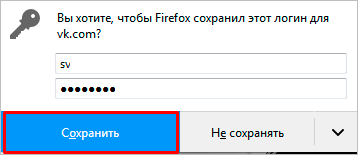
Вы также можете разрешить программе хранить информацию, введенную на разных страницах, в настройках.
А теперь давайте разберемся, как получить ключ из профиля ВКонтакте.
Mozilla Firefox
Переходим в главное меню. Для этого нажмите на значок с 3-полосным изображением в правом верхнем углу экрана. Нас интересуют настройки.
Теперь в списке слева выберите «Конфиденциальность и безопасность». На открывшейся странице находим раздел «Логин и пароль».
Нажмите кнопку «Сохраненные логины». Если вы ранее разрешили браузеру сохранять данные из вашей учетной записи ВКонтакте, сайт будет в списке. Щелкните по нему мышью и нажмите кнопку «Показать пароль».
Здесь вас ждет еще одно препятствие. Скорее всего, Firefox попросит вас ввести мастер-ключ, то есть секретный код от самого себя. Если помните, то все в порядке: цель достигнута, на экране появится информация для входа в ВК.
Google Chrome
Откройте меню, которое находится под тремя точками в правом верхнем углу. Заходим в настройки.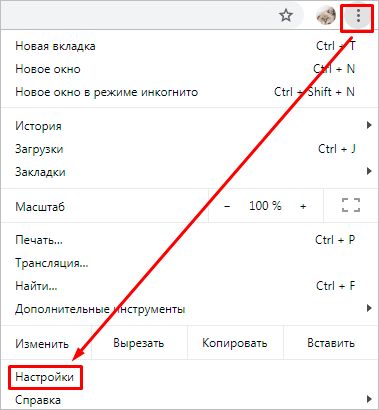
В самых первых настройках мы видим слово «Пароль». Щелкните треугольник справа. В списке сайтов с сохраненными учетными данными мы видим vk.com. Вы можете открыть их, нажав на рисунок глаза.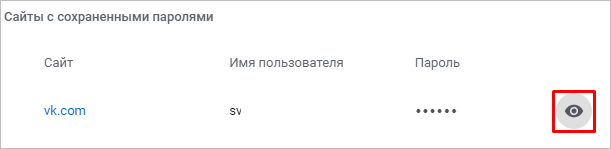
У браузера Google Chrome нет собственного кода доступа, поэтому он попросит вас ввести комбинацию для входа в вашу учетную запись Windows.
Opera
Для доступа к главному меню необходимо нажать на логотип в виде буквы «О» в верхнем левом углу экрана. В выпадающем списке находим «Настройки».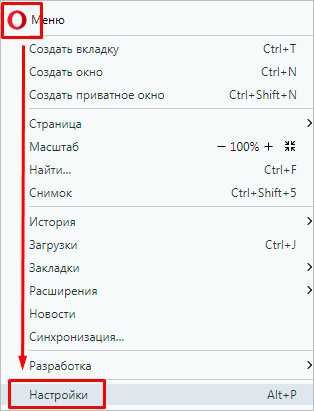
Прокрутите страницу вниз и нажмите «Дополнительно». Находим подраздел «Пароли и формы». Теперь давайте откроем раскрывающийся список перед последним элементом.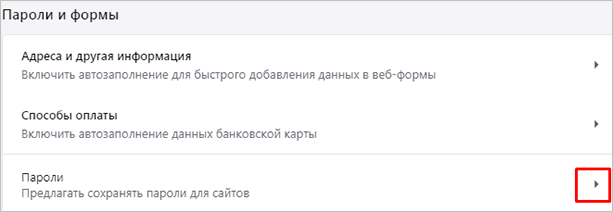
Теперь осталось найти сайт vk.com и нажать рядом с ним на рисунок глаза. Надеюсь, вы помните код своей учетной записи Windows, мы используем его каждый день. Введите его и получите данные для входа в социальную сеть.
Яндекс Браузер
Самое замечательное в этом браузере то, что он сохраняет информацию, которая была введена на разных страницах по умолчанию, если вы не измените настройки. Если вы используете эту программу для выхода в Интернет, найти свои коды из ВКонтакте довольно просто.
Нажмите на иконку с тремя полосами и перейдите в настройки.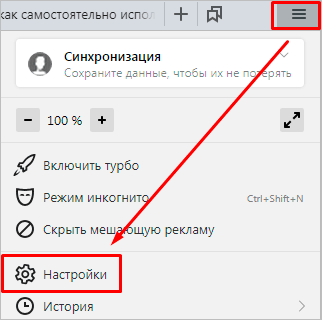
В верхней строке перейдите во вкладку «Пароли» и нажмите на адрес vk.com.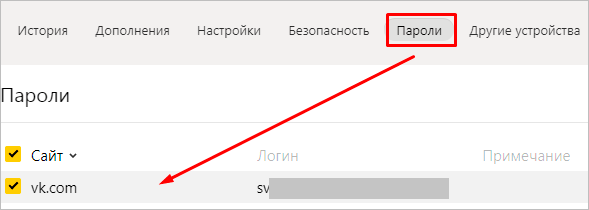
В открывшемся окне нужно нажать на изображение глаза, сразу появится нужная комбинация символов — ключ аккаунта в ВК.
Итак, пароль ВКонтакте можно узнать в браузере, если он сохранил данные при входе на сайт.
Как узнать свой пароль в ВК, если забыл, но доступ к странице есть
Посмотреть ключ внутри ВКонтакте — с телефона или компьютера — не получится. Чтобы получить комбинацию, перейдите в меню браузера и найдите сохраненные данные, следуя приведенным выше инструкциям. Если вам не повезло и никто не дал разрешения на сбор информации, выйдите из своей учетной записи и попробуйте получить код через код разработчика. В Google Chrome функция точно работает, в остальном могут быть проблемы.
Если ни одно из вышеперечисленных решений не помогает, попробуйте подобрать комбинацию методом грубой силы. Это особенно актуально для людей, которые используют один или несколько паролей на всех сайтах или создают код памятных дат и важных имен.
Одноклассники
Что касается мобильного приложения социальной сети «Одноклассники», то здесь ситуация аналогичная. В настройках программы можно увидеть пароль, но только в зашифрованном виде. Однако его всегда можно восстановить:
- Переходим на форму входа и выбираем «Не получается войти».
- Выбираем вариант восстановления: через номер телефона или адрес электронной почты. Вводим номер телефона или электронный адрес в специальную форму, а после подтверждаем, что найденная страница принадлежит вам.
- Создаем новый пароль и нажимаем по кнопке «Далее».
Опять-таки, вы можете использовать и предыдущие способы восстановления данных. С тем же аккаунтом Google и браузером, конечно, если была выполнена синхронизация.
Как узнать свой пароль в вк, если забыл, но доступ к странице есть
Посмотреть ключ внутри ВКонтакте – с телефона или компьютера – не удастся. Для получения комбинации переходите в меню браузера и ищите сохраненные данные по инструкциям выше. Если не повезло, и разрешения на сбор информации никто не давал, выходите из учетки и пробуйте получить шифр через код разработчика. Функция точно работает в Google Chrome, в остальных могут возникнуть проблемы.
Если ничего из перечисленного не помогло, попробуйте подобрать комбинацию перебором. Особенно актуально для людей, которые используют один или пару-тройку паролей на всех сайтах или составляют шифр из памятных дат и важных имен.
Через браузер компьютера
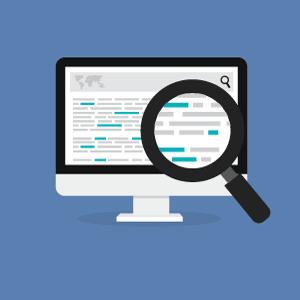
Этот способ универсален и его легко освоить. С его помощью вы сможете посмотреть пароль от почты на Андроиде и от других сервисов. Главное, чтобы у вас был один Google аккаунт на смартфоне или планшете и на компьютере или ноутбуке.
Если вы работаете под одним логином на двух устройствах, в вашем аккаунте сохраняется история всех посещений и введенные пароли.
Поэтому в дополнительных настройках браузера Chrome, во вкладке «Пароли и формы», хранятся все введенные пароли.
Чтобы увидеть их, перейдите в подменю «Настроить», где появится полный список когда-либо введенных паролей для каждого посещенного сайта или онлайн-приложения
Обратите внимание, что сохраненные пароли в браузере на Андроиде есть при условии активной функции сохранения паролей, а также синхронизации ваших устройств
Также в списке можно найти по несколько паролей на один и тот же адрес электронной почты или форум. Дело в том, что браузер запоминает все введенные варианты и среди них могут оказаться неправильные или старые, так что выбирайте внимательно. А чтобы увидеть код, нажимайте на «глаз» и вводите пароль администратора ПК либо сразу заходите под этим пользователем.
Там же хранятся пароли от Одноклассников, Вконтакте, Facebook и подобных сайтов, если вы хоть раз входили в социальную сеть через браузер, а не через мобильное приложение.
Программы для поиска паролей на ПК
Независимо от того, сохраняете ли вы информацию в своем браузере или нет, она и на вашем компьютере по-прежнему хранят комбинации цифр и букв, которые были введены на всех сайтах. Так их не узнать, на жестком диске нет папки со всеми ключами. Но есть специальные программы и утилиты, которые помогут решить проблему, если все описанные выше методы не подходят.
Вот некоторые из них:
- WebBrowserPassView — это надстройка браузера, которую можно установить в разделе расширений, она находит все ключи, которые использовались в этом интернет-браузере.
- PasswdFinder также является автономным программным обеспечением, которое будет получать шифры со всех сервисов и сайтов;
- Multi Password Recovery Portable — установка не требуется, извлекает все введенные коды с компьютера;
Как посмотреть пароль от ВКонтакте на телефоне если забыл
Пользователи социальной сети ВКонтакте, часто забывают свой пароль, хотя доступ к странице имеется. Почему так происходит?
Пройдя авторизацию в приложении, либо в мобильной версии ВКонтакте, повторно вводить пароль не приходится. После запуска, мы сразу попадаем на свою страницу.
Это конечно очень удобно, однако данная поблажка, часто играет злую шутку, со временем всё вылетает из памяти и секретный код забывается.
Паниковать и расстраиваться по этому поводу не стоит, ниже в статье, я объясню что делать в такой ситуации.
Как узнать свой пароль от ВКонтакте через приложение
Начнём пожалуй с приложения, так как большинство вопросов касается именно его, многие хотят достать или вытащить свой пароль, но ни где не могут найти ответ, как это сделать.
Всё по тому, что в приложении ВКонтакте — нельзя посмотреть свой пароль, такая возможность, не предусмотрена разработчиками.
Существуют конечно пути обхода, некоторые умельцы получают рут права, и с их помощью находят код, так как имеется полный доступ, к системным файлам телефона. Кто то использует сторонние программы и.т.д.
Я лично не рекомендую этого делать, так как получение рут прав, это довольно сложный процесс, требующий понимания, и изучения данного вопроса, при какой либо ошибке, или сбое, телефон может превратится в «кирпич». Ну а программы данной тематики, часто несут в себе вирус.
Так что же делать в данной ситуации? Если страница ВКонтакте Ваша, номер телефона к которому привязана страница тоже Ваш, можно просто изменить пароль на новый.
Это легальный метод, предусмотренный как раз для таких случаев.
Как посмотреть пароль от ВКонтакте в мобильной версии
Если Вы дадали согласие, на сохранение логина и пароля от сайта ВКонтакте в каком либо браузере, то с лёгкостью можно найти эти данные, делается это следующим образом.
Google Chrome
1. Запускаем браузер Гугл Хром, далее открываем меню, нажав на кнопку «Три вертикальные точки».
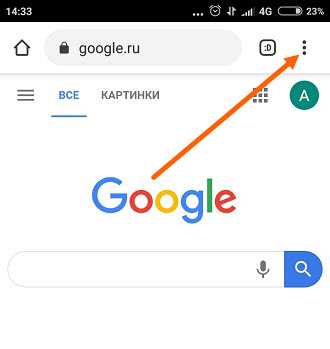
2. Переходим в настройки.
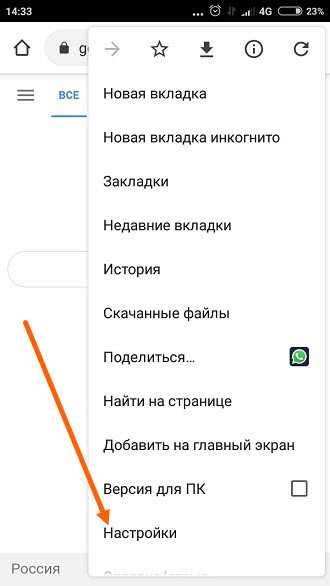
3. Здесь нас интересует пункт «Пароли».
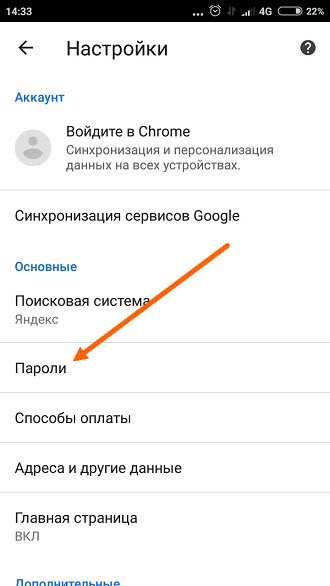
4. Находим нужный сайт, в нашем случае ВКонтакте и жмём на него.
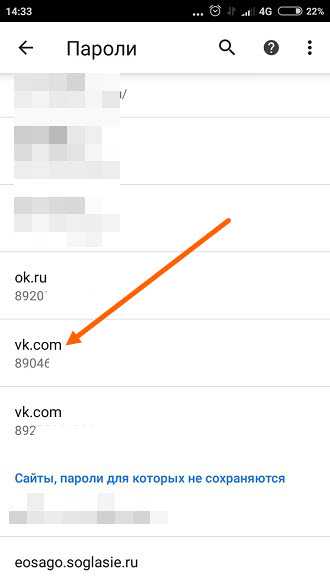
5. Остаётся нажать на значок «Посмотреть».
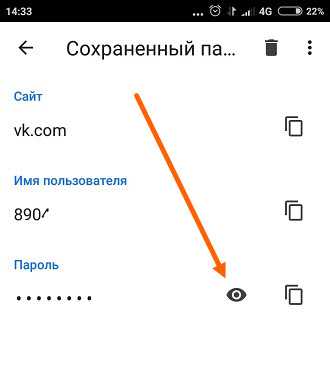
Яндекс браузер
1. Запускаем Яндекс браузер, после открываем «Меню».
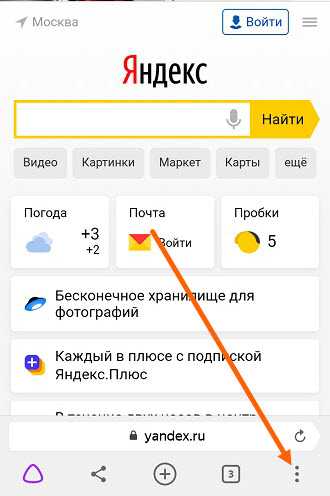
2. Находим раздел «Мои данные» и переходим в него.
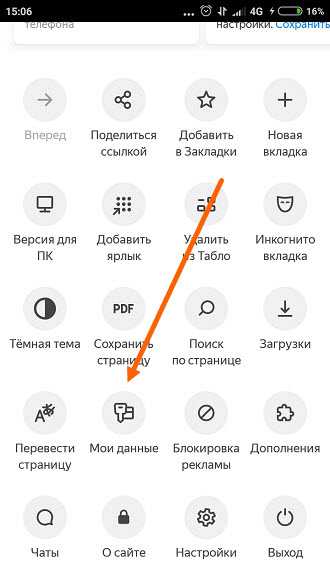
3. Жмём на кнопку «Пароли«.
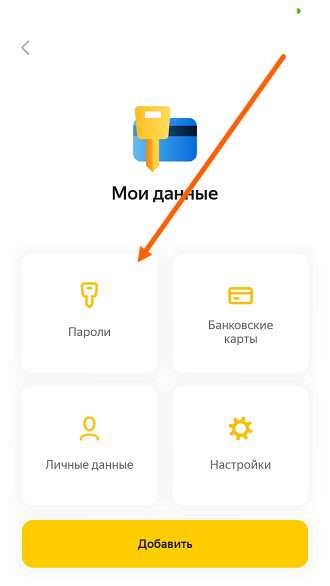
4. Находим ВКонтакте и жмём на него, после чего необходимо ввести код разблокировки телефона.
5. Жмём на значок в виде глаза посмотреть.
К последним двум пунктам я не привёл скриншоты, так как в этом разделе их сделать невозможно, запрещено браузером. У меня на этом всё, желаю успехов.
Где хранятся пароли в телефонах на базе Android?
Почти каждый обладатель аккаунта в социальной сети или известной всем электронной почты, забывал свой пароль. В большинстве случаев узнать забытый пароль достаточно просто, так как многие социальные сети предлагают возможность восстановления пароля при помощи отправки моментального сообщения на абонентский номер или почту, указанных при регистрации. Некоторые сайты, такие как mail.ru, предлагают восстановить пароль при помощи кодового вопроса, ответ на который пользователь указывал при регистрации. Но нередко бываю случаи, когда восстановление пароля кажется невозможным. Это случается при утере таких данных, как адрес электронной почты и номера телефона. Например, пользователь забыл свой пароль от аккаунта «Вконтакте», но не может отправить код сообщением, так как номер уже привязан к другой странице, а почтовый аккаунт уже давно заброшен. В таком случае, приходиться заполнять большую анкету на восстановление начиная с указания паспортных данных вплоть до отправки фотографии монитора с заполненной страницей (чтобы доказать, что вы не являетесь роботом). Но, как оказалось, обладателем телефонов Android, восстановить пароль гораздо легче, если знать где происходит в андроид хранение паролей. Для этого достаточно следовать нижеуказанной инструкции.
— Загружаем на Play Market приложение Root Manager. Это приложение необходимо для того, чтобы программа для поиска баз данных, которую будет необходимо загрузить далее, работала без сбоев. Памяти оно занимает немного, так что загрузить его сможет каждый. Если приложение несовместимо с телефоном, необходимо выполнить поиск с указанием модели устройства. Вводим в поисковую строку «Root Manager (название модели телефона)».
— После загружаем ещё одно приложение SQLite Editor, работа которого будет взаимосвязана с ранее установленным Root. Это приложение действительно очень полезное для каждого пользователя Android. Приложение моментально сканирует устройство на наличие базы данных и показывает список всех приложений, которые содержат базу данных. Чтобы найти необходимый пароль, для начала производим поиск баз данных, а затем, выбираем в списке необходимый браузер или приложение, (в зависимости от случая). После выбора появляется меню, где необходимо нажать «webview. Db». В завершение показывается таблица с указанием паролей и других сохранённых данных в приложении, то есть то, что мы и искали.